Win10中增加了一個叫做“任務視圖”的功能,這個功能是干什么的呢?又該怎么用?這就是我們今天將要向大家介紹的。
那么“任務視圖”怎么用呢?首先我們看看“任務視圖”在哪,默認情況下這個圖標就在任務欄搜索框的右側。這個“任務視圖”其實就是多桌面,用過Q桌面、360桌面等軟件的網友應該不算陌生。

多桌面的主要作用就是更系統地管理自己的桌面環境,可以將應用、軟件、文件等分門別類地放置在不同的桌面上。比如在桌面1上只放置和運行辦公的軟件和文件,在桌面2上只放置游戲,在桌面3上放置其他的娛樂文件,等等。
點擊“任務視圖”,我們就會看到當前桌面的縮略圖,以及在右下角我們就會看到一個“+”和“新建桌面”。點擊之后就會發現,底部出現了一條列表,并且多了一個“桌面2”。

現在我們選擇“桌面2”進入,就會發現我們又復制了一個一模一樣的桌面,只是沒有打開任何應用。在這上面我們就可以隨意使用了。

這時我們打開一個文件夾,再切換到“桌面1”,就會發現我們在“桌面2”中的操作都與之無關,這完全是獨立的兩個桌面。
最后我們來看看“任務視圖”的設置,在“設置-系統-多任務”中,我們可以在“虛擬桌面”中對“任務視圖”進行設置。

好了,關于“任務視圖”我們就說到這里,希望大家能夠合理運用,進一步提高工作效率。
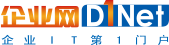

























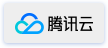
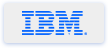


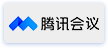
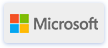



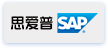

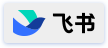

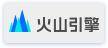
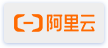

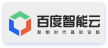


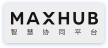


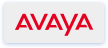
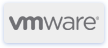
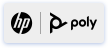





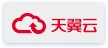

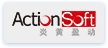
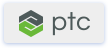

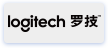




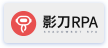


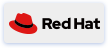
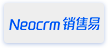


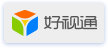
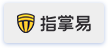


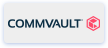

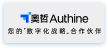





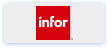

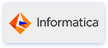


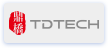

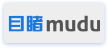

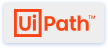

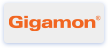
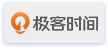

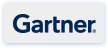
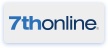
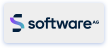
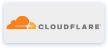



 京公網安備 11010502049343號
京公網安備 11010502049343號